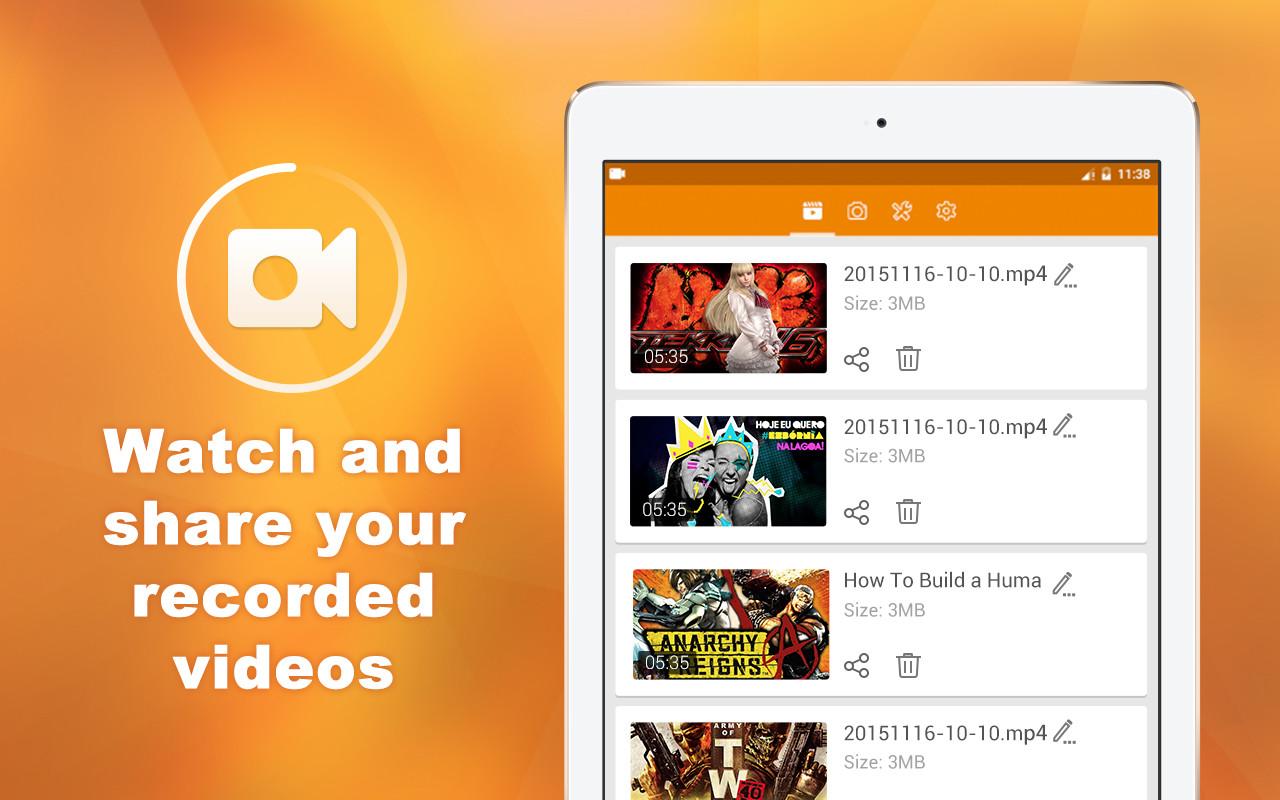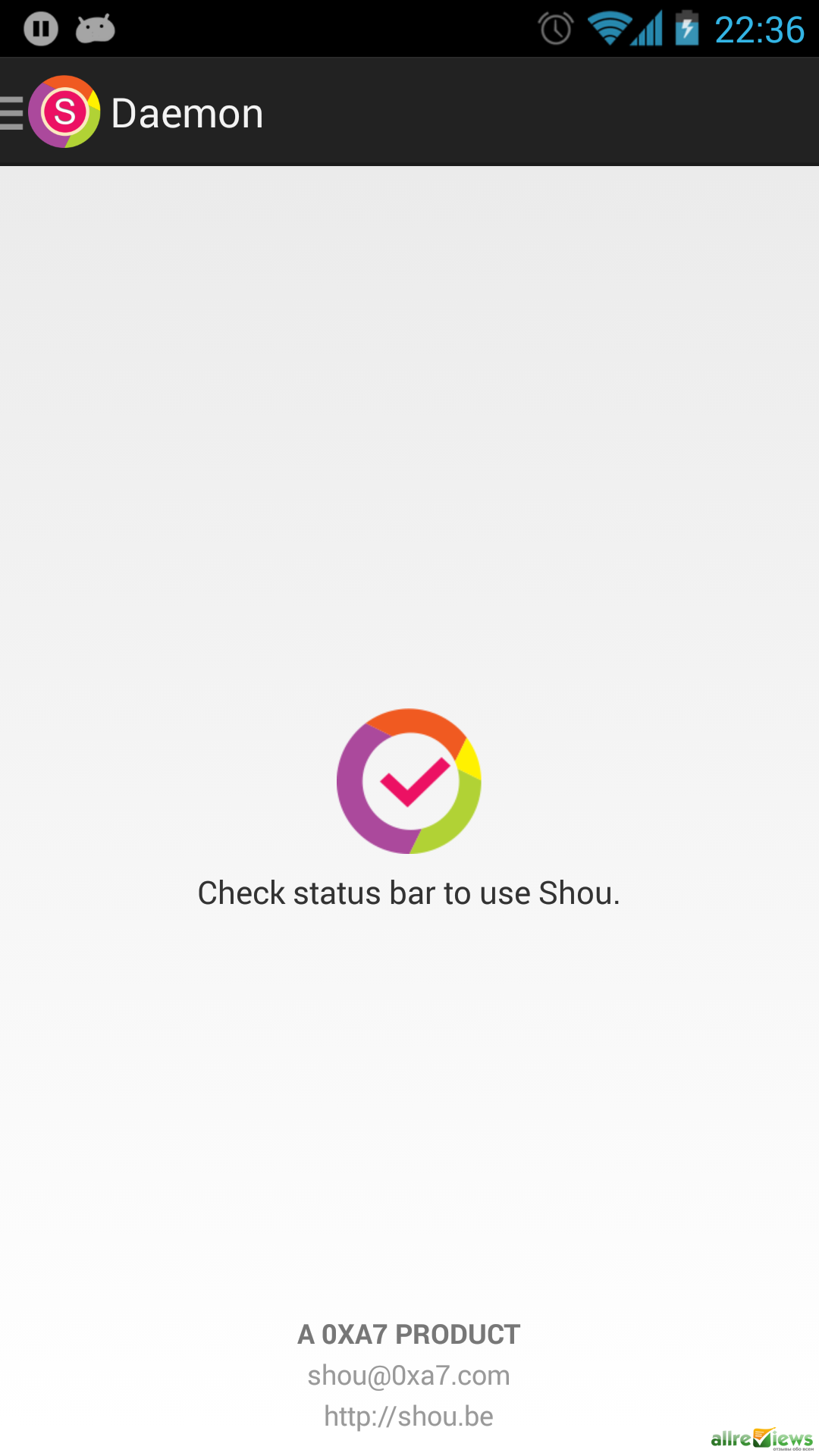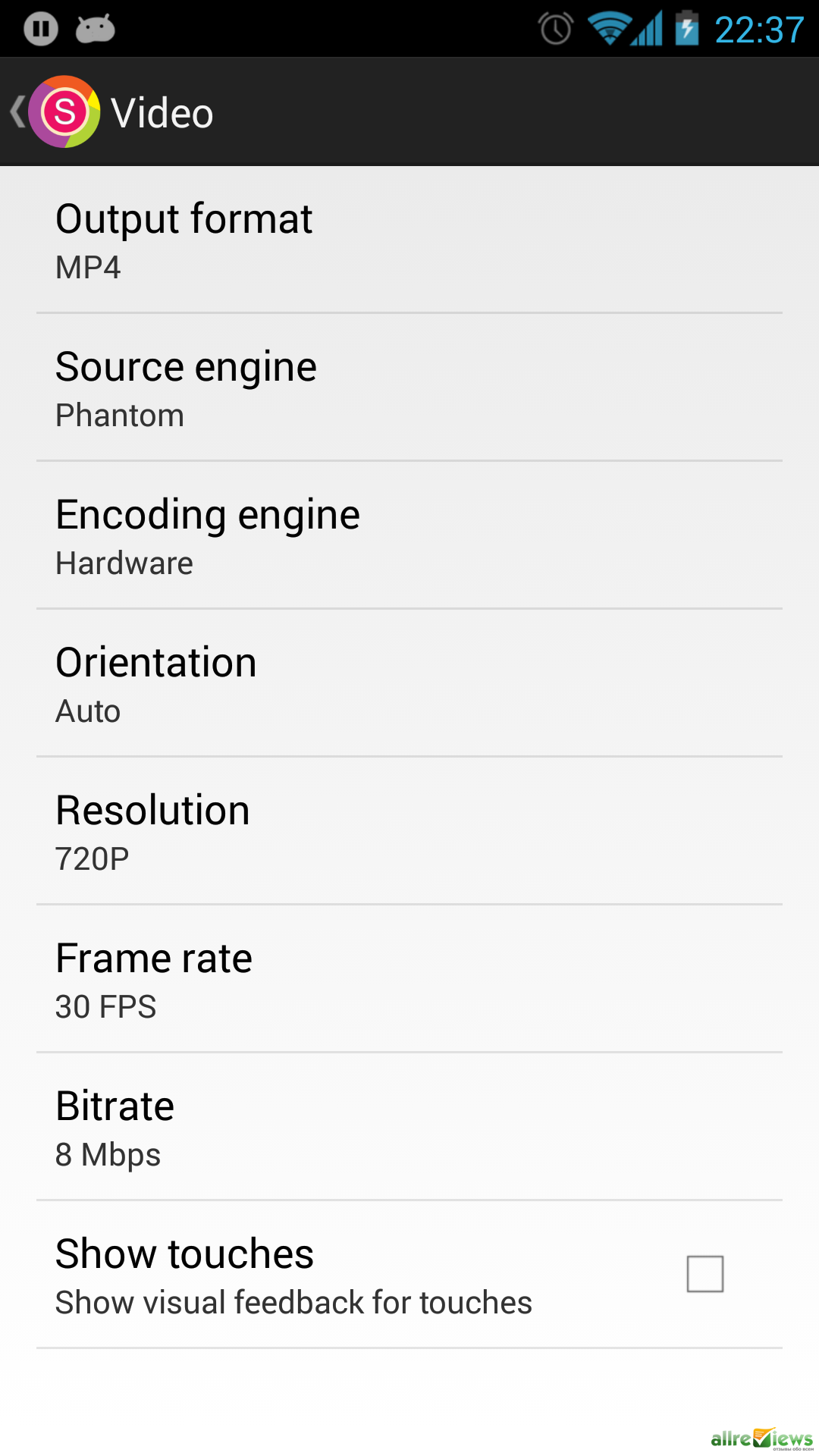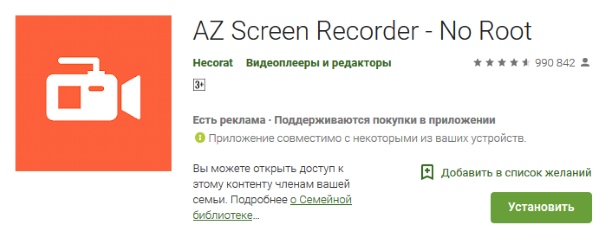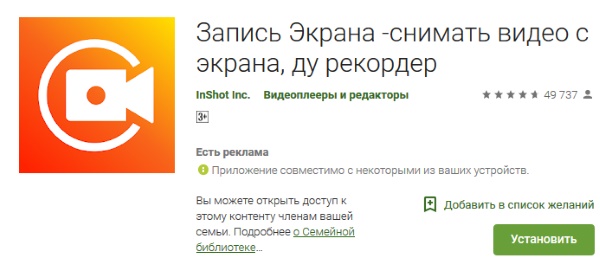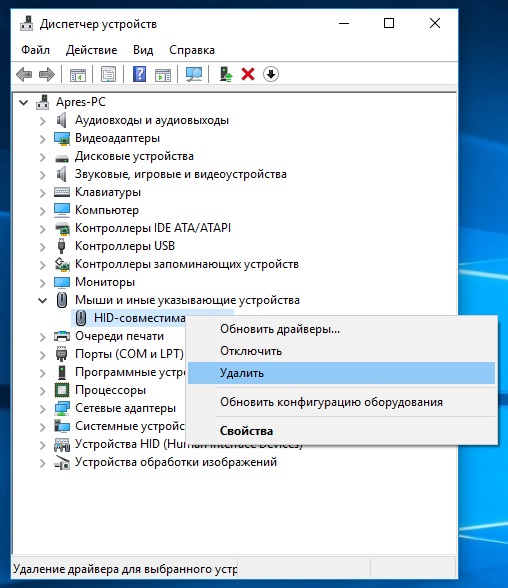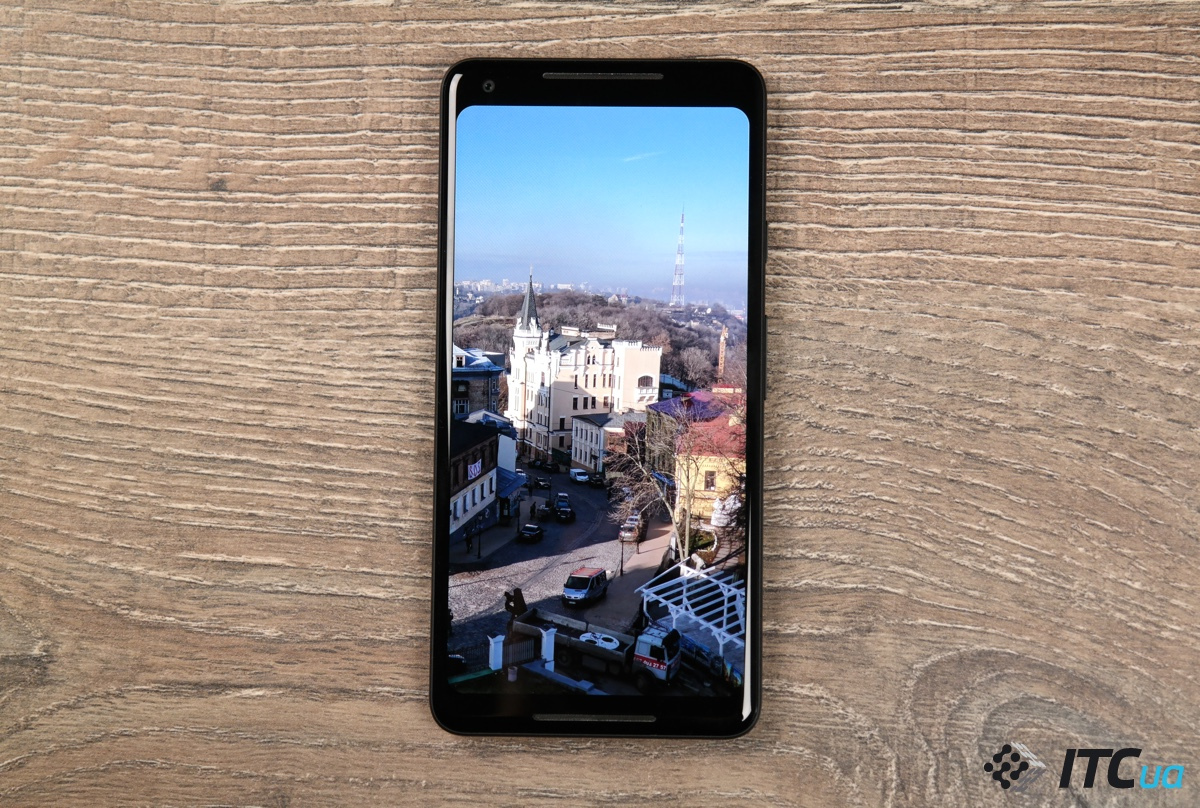Как записать видео с экрана телефона, ПК
Содержание:
- Запись видео с экрана без root прав
- Как снять видео с экрана смартфона
- Как снимать видео с экрана телефона с помощью AZ Screen Recorder No Root
- Съемка с экрана телефона
- SCR Screen Recorder
- Записать видео с экрана ПК
- Для телефонов на Аndroid
- Shou
- Запись с дисплея мобильного телефона, используя приложения Android
- Идеальное приложение для записи экрана на Android
Запись видео с экрана без root прав
К сожалению для пользователей, если Ваш телефон или планшет с операционной системой Android не «рутирован», сделать захват видео с его экрана напрямую Вам не удастся. Единственной возможностью осуществить запись видео с экрана такого устройства является использование программ, которые требуют подключения Вашего устройства на ОС Андроид к персональному компьютеру. Примеры пары таких приложений мы приведём ниже.
No Root Screen Recorder
Программа существует в двух версиях — пробной бесплатной и полнофункциональной платной. Требует наличия на телефоне или планшете установленной операционной системы Андроид версии 4,0 или старше, умеет начинать запись видео по встряхиванию устройства, пишет голос, обладает интеграцией с YouTube, facebook, Twitter и другими социальными сервисами.
Поддержка Samsung Galaxy Nexus и платформы NVIDIA Tegra 2/3, к сожалению, в No Root Screen Recorder не реализована.
Как пользоваться No Root Screen Recorder:
-загрузите приложение из Google Play market;
-загрузите бесплатное настольное приложение для Вашего ПК (здесь клиент для Windows на сайте разработчика);
-разархивируйте клиент для ПК на диск D: или другой;
-подсоедините смартфон или планшет к компьютеру с помощью кабеля USB;
-запустите файл start.bat;
-запустите приложение No Root Screen Recorder на своём мобильном устройстве и нажмите кнопку «connect computer»;
-запустится уведомление программы в строке уведомлений, нажмите его;
-запустите запись;
-после её сохранения Вы сможете найти записанный файл в папке /sdcard/DCIM.

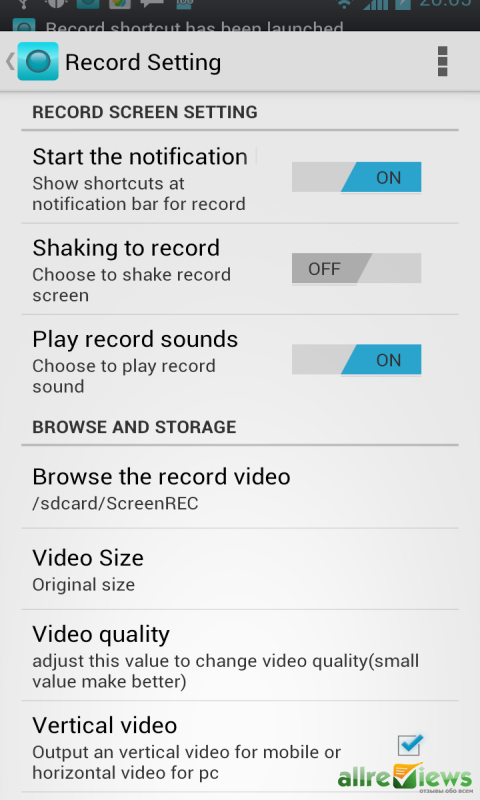
Recordable
Данное приложение также предназначено для тех пользователей, которые по тем или иным причинам не могут получить root-права на своём мобильном устройстве с Android. Как и упомянутая в предыдущем разделе программа, Recordable осуществляет запись видео с помощью подключения Вашего телефона или планшета к персональному компьютеру.
Для начала работы с приложением Вам необходимо зайти на Google Play market и скачать там EASY screen recorder NO ROOT для мобильных устройств. После этого зайдите на сайт разработчика и загрузитеRecordable для ПК путём нажатия на кнопку «Download Recordable Actoivator», расположенную вверху страницы. Не подключайте Ваш телефон или планшет к компьютеру в это время.
Активатор установит Вам на компьютер драйвера для ОС Андроид и начнёт поиск устройств, после этого Вы можете подключать свой телефон или планшет к ПК по USB. По приведённой выше ссылке на сайт разработчиков Вы можете найти подробную видеоинструкцию по пользованию программой Recordable, если у Вас возникнут дополнительные трудности.
Как снять видео с экрана смартфона
Качнуть прuложение AZ Screen можно с магазина Google Play.
После установки и запуска на экране смартфона появятся иконки для управления и настроек. По умолчанию они располагаются по центру экрана, что не всегда бывает удобно. Их можно переместить в любое место, выше или ниже.
1. Красная иконка в виде лепестков диафрагмы — это начало съемки видео. В бесплатном режиме можно записать 10 минутный сюжет.
2. Следующая иконка (шестерёнка) — настройки рекордера, все функции рассмотрим более подробно.
3. Иконка с пейзажем означает папку хранения всех снятых видео (можно изменить в настройках). Кликнув на неё, осуществляется переход к списку снятых видео.
4. Всем известный крестик, нажав на который осуществляет выход с приложения.
Запись с экрана
Для начала записи нужно кликнуть на иконку, описанную выше, и начнется обратный отсчет и начало записи. Продолжительность отчета можно установить в настройках приложения.
Во время записи доступны функции «Пауза», «Стоп» и «Редактирование» (доступна в платной версии).
После окончания записи появляются функции «Поделиться записью», «Удалить» и «Вырезать».
В бесплатном режиме, в разделе «Вырезать» можно выполнить несколько действий:
— обрезать видео;
— заменить аудио;
— извлечение кадров из видео.
Настройки
Управление
В этом разделе настроек имеется три пункта:
— Кодер — эта функция позволяет установить расширенное использование или стабильное.
— Невидимая кнопка (может всё), доступна в платном режиме.
— Стоп опции — здесь предоставляется несколько возможностей остановки записи, на выбор, кому как удобно.
Конфигурация видео
Наиболее расширенный раздел настроек видео:
— Разрешение — доступно 1280×720, 854×480, 640×360, 426×240.
— Частота кадров — от 24 до 60 FPS.
— Битрейт — от 1 до 12 Mbps.
— Ориентация — ландшафтный, портретный и автоматический режим.
— Time Lapse – скорость.
Конфигурация аудио
Очень простая настройка, требующая включить или отключить внешний микрофон.
Overlay
—Текст и логотип — интересная функция. На снимаемое видео можно нанести текст, выбрав при этом цвет шрифта. Использование любого изображения как логотипа (будет показана на протяжении всего видео).
— Показывать точки соприкосновения с экраном. Эта функция больше подойдет для обучающих материалов.
— Включить заднюю камеру (в платной версии).
— Настройки камеры — эта функция полное дополнение предыдущего пункта, а значит, работает в платном режиме.
Таймер
— Запись времени — включить или отключить показ длительности записи.
— Обратный отсчет — включение и выключение обратnого отсчета перед началом записи.
— Значение обратного отсчета — об этой функции говорили вначале. Установить можно любое значение, которое будет удобно для подготовки к записи.
Другие
Эта настройка позволяет указать папку для хранения записей.
Мы рассмотрели основные настройки приложения AZ Screen . Снять видео с экрана смартфона можно не прибегая к настройкам, так как по умолчанию выставлены оптимальные настройки. Для своих целей вы можете в любое время внести изменения в настройках и получить желаемый видеоматериал.
Как видите, в бесплатном режиме, доступно более чем необходимое количество нужных настроек, но если захотите расширить функционал приобретайте, сумма чисто символическая. Разработчики назвали кнопку активации платного режима «Кормить шоколадом».
Пробуйте снимать видео с экрана смартфона с лучшим приложением на сегодня AZ Screen Recorder.
Как снимать видео с экрана телефона с помощью AZ Screen Recorder No Root
Стоимость приложения: Бесплатно, но есть дополнительный платный контент.
Функционал
Основной функционал : Запись видео с дисплея устройства, создание скриншотов.
Дополнительный функционал:
- Расширенные настройки кодера;
- возможность автоматического исправления «зелёного экрана»;
- наличие стоп опций;
- настройка частоты кадров;
- настройка битрейта;
- выбор ориентации экрана;
- выбор скорость записи;
- возможность отключать/включать запись звука с микрофона;
- добавление логотипа/текста на экран во время записи;
- настройка отображения/скрытия нажатия на экран;
- детальная настройка камеры (соотношение сторон, размер, непрозрачность, эффекты, перетаскивание камеры);
- отображение длительности записи на видео;
- присутствует обратный отсчёт до начала записи;
- встроенный видеоредактор;
- Wi-fi передача видео на компьютер;
- выбор директории, куда будет сохраняться видео/скриншоты;
- функция рисования на экране во время записи видео (платно);
- есть выбор типа панели быстрого запуска (волшебная кнопка).
Таблица: достоинства и недостатки приложения
| Достоинства | Недостатки |
|
|
Инструкция по записи видео
- Для того чтобы начать запись, необходимо нажать на ярлык приложения на главном экране вашего устройства.
-
После этого появится волшебная кнопка. Чтобы запись началась требуется нажать на кнопку с изображением камеры.
-
Для завершения записи откройте выпадающий список телефона и нажмите на Stop.
Видео:делаем запись с помощью AZ Screen Recorder — No Root
https://youtube.com/watch?v=ZV_TYH4lPYQ
Съемка с экрана телефона
На территории нашей страны большинство людей пользуются телефона под управлением операционной системы Android. В специальном магазине (Play Market) можно скачать и установить видеорекорды для записи видео. Ассортимент программ обширный. Поэтому нужно рассмотреть востребованные варианты.
AZ Screen Recorder
Основное достоинство этой программы – простота использования. Сразу после установки пользователь оценит интуитивно понятный интерфейс. Все кнопки для записи видео находятся под рукой. Однако сама программа многофункциональная.
Для ее установки нужно скачать AZ Screen Recorder в формате .apk или вбить название в поисковую строку Play Market и запустить загрузку. После открытия программы с левой стороны появится кнопка. При ее нажатии открывается окно, где есть опция «Запись видео». Файл после остановки съемки сохраняется в соответствующую папку в корне телефона.
DU Recorder
Еще одна известная программа. Она подходит обладателям телефонов на базе Android. С ее помощью легко снять видео. Основным ее отличием от предыдущей утилиты выступает предоставление пользователям многих дополнительных опций бесплатно. Приложение работает четко, во время записи можно рисовать, останавливать съемку при необходимости, менять камеру на переднюю/заднюю.
SCR Screen Recorder
Очень простая программа, которая хорошо справляется с возложенными на нее обязанностями. Открываем программу, видим меню с тремя кнопками, которое можно перемещать в любую часть дисплея. Чтобы начать запись нужно нажать на оранжевую кнопку, а чтобы остановить съемку, просто блокируем экран.
В настройках программы происходит смена разрешения, качество звука, видео-кодеков, а также частоты кадров. При желании можно выбрать уже готовые профили, которые были созданы другими пользователями, с аналогичными моделями устройств.
В бесплатной версии программы есть пару недостатков. Во-первых, максимальное время снятия видео составляет 3 минуты, а, во-вторых, в панели уведомлений отображается значок программы. Избавиться от этого можно путем приобретения полной версии приложения.
ScreenRecorder
Стильная и простая в использовании программа для записи видео с экрана Андроид. Для начала съемки заходим в программу и нажимаем кнопку «Start». После чего в течение 5 секунд нужно свернуть приложение и начать съемку своего видео.
Для остановки съемки нужно открыть панель уведомлений и нажать «Stop» или сделать тоже самое в программе. В программе много настроек, но весь функционал доступен лишь в полной версии. В бесплатной версии вы сможете: указать время до начала записи, изменить качество видео и включить/отключить звукозапись. Приятным плюсом можно назвать возможность делать скриншоты.
Rec. (Screen Recorder)
Замечательная программа, на которую стоит обратить внимание. Перед тем как сделать запись вы сможете изменить разрешение видео, битрейт, время записи, параметры записи звука, а также заранее указать название видео
Бесплатная версия позволяет записать видео длинной не более 5 минут, в полной версии ограничение снимается, также появиться удобный виджет для рабочего стола. Ну и хочется сказать про наличие профилей для вашей модели устройства, которые имеются в настройках.
Recordable
В начале статьи было сказано, что для работы программы не нужны ROOT-права, но это далеко не так. Если вы захотите сделать запись при помощи своего устройства, то ROOT вам понадобиться. Но если у вас нет прав суперпользователя, то специально для вас была сделана программа для ПК, скачать которую можно с официально сайта. Так же на сайте разработчика можно найти подробную инструкцию по использованию приложения.
Screencast Video Recorder
Одна из самых первых программ для записи видео с экрана Андроид. До недавнего момента достойных конкурентов у программы не было. Но по непонятным причинам разработчики прекратили поддержку и обновление приложения, поэтому все остальные программы в статье кажутся более предпочтительными.
Для начала записи нужно запустить программу и нажать большую серую кнопку, посередине дисплея. Запись останавливается автоматически после раскрытия панели уведомлений. Здесь так же много настроек, которое можно изменять и экспериментировать с качеством записи.
Как записать видео с экрана (дисплея) смартфона либо планшета Android.
Записать видео с экрана ПК
На персональный компьютер существует не так много программ, которые способны осуществить качественную запись видео с экрана со звуком. Мы предлагаем вам ознакомиться с самыми популярными среди пользователей вариантами:
OBS Studio
Сервис, который функционирует на таких операционных системах, как: Linux, Windows, Mac OS.
Главным преимуществом программы является русскоязычный интерфейс, при помощи которого вы сможете легко разобраться в работе приложения. Еще одной отличительной чертой данного сервиса является скорость выполнения задач.
OBS Studio – это не только отличный вариант, как записывать видео с экрана. Программа также выполняет множество других функций:
- одновременная запись видеоролика и звука с микрофона;
- запись видео с накладкой картинки с веб-камеры;
- возможность выбрать любое подходящее вам разрешение;
- работа со множеством форматов видеороликов – помимо самых популярных МР4, MKV приложение поддерживает формат FVL, MOV и т.д.;
- возможность качественной (без провисания) трансляции роликов на платформу Youtube и Tvitch.
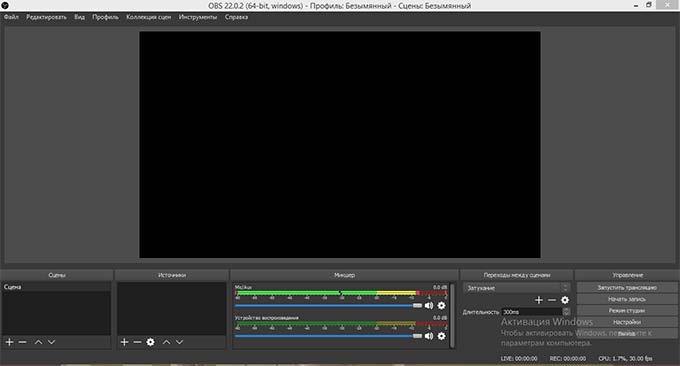
OBS Studio
Именно последняя опция делает OBS Studio такой популярной программой среди профессиональных геймеров.
К слову, выше мы перечислили далеко не весь спектр задач сервиса. Используя ручную настройку (подробную инструкцию можно найти в открытом доступе в сети), вы сможете выполнять более продвинутые действия.
Конечно, мало какое приложение не имеет недостатков, и OBS Studio тому не исключение. Дело в том, что в программе не встроен уже готовый редактор. Поэтому, если вы хотите немного подкорректировать записанное видео, вам придется воспользоваться другими приложениями.
Bandicam
Ещё один популярный сервис, который позволяет осуществить запись видео с экрана. Приложение наиболее актуально для заядлых геймеров, которые предпочитают записывать игры для дальнейшего их воспроизведения. Главным преимуществом программы Вandicam является высокая скорость работы и возможность редактирования (обрезки) готового видеоролика. При этом качество исходного материала никак не страдает.
Помимо того, что приложение используется для ноутбуков и персональных компьютеров, оно также актуально для:
- смартфонов;
- IPTV;
- игровых приставок (Рlaystation, ХВox).
Вы можете загрузить программу бесплатно (пробная версия) или же получить полную лицензию за довольно невысокую сумму (от 30 до 60 долларов).
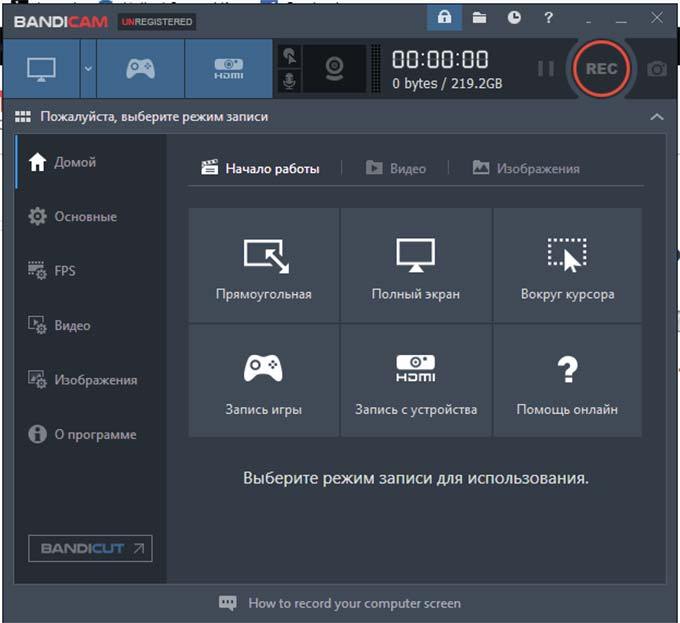
Вandicam
Какими еще функциями обладает Вandicam:
- возможность записывать 2d и 3d игры;
- запись видео в различных форматах (AVI, MP4);
- вы можете записывать определенный участок экрана, игнорируя остальную зону;
- программа позволяет накладывать собственный рисунок поверх видео, которое записывается в реальном времени;
- при необходимости вы сможете дополнить видео собственным разговором, который записывается через микрофон;
- в процессе записи видео вы сможете наложить собственный логотип или любое другое изображение прямо на ролик;
- если вы записываете какой-либо видеоурок, программа предлагает эффект курсора (вы сможете пользоваться курсором мыши непосредственно во время записи, чтобы подчеркнуть тот или иной аспект).
Для телефонов на Аndroid
Когда в 2014 году вышла версия Аndroid 5.0 Lollipop, у смартфонов появилась функция скринкаста (запись видео с экрана). До этого не было смысла создавать какие-то специальные программы, поскольку телефон просто-напросто не был приспособлен для подобных манипуляций. После появления инструмента android.media.projection.api, в Рlay Market стали появляться программы, позволяющие снимать видео с экрана Аndroid. С того времени и до сегодняшнего дня популярность завоевали следующие приложения:
DU Recorder
Бесплатная программа для снятия видео с экрана телефона, функционирующего на ОС Аndroid. Приложение имеет довольно высокий рейтинг и получило положительные отзывы от многих пользователей. Несмотря на бесплатную версию, DU Recorder не надоедает рекламой, как многие другие аналоги.
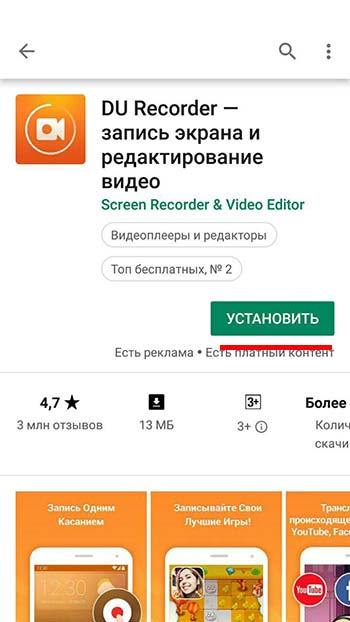
DU Recorder
Что же касается выполнения основных задач, приложение с ними справляется на отлично. С его помощью вы сможете выполнять целый ряд действий:
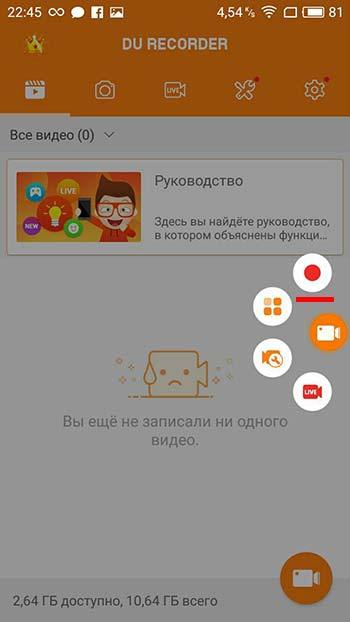
Запись видео с экрана Аndroid
- одновременно запись видео с экрана Аndroid, веб-камеры смартфона;
- накладывать звук с микрофона;
- ставить при необходимости активную запись на паузу на определённое время;
- редактировать видео (обрезка ролика, переформатирование его в гифку).
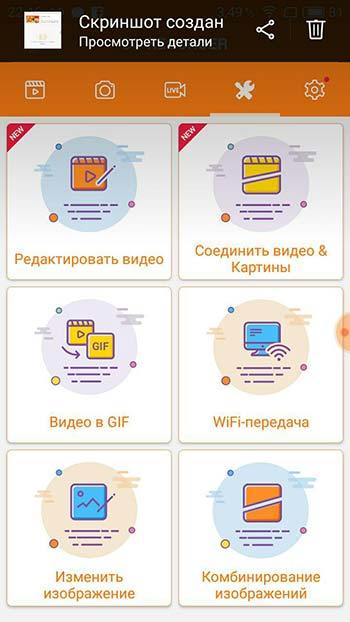
DU Recorder редактор
Запись осуществляется в любом удобном разрешение до 1080p с учетом скорости видеоролика – 60 кадров в секунду. Любителям стримов программа DU Recorder покажется особенно полезной. Помимо записи видео с экрана телефона, она также позволяет незамедлительно выкладывать полученный результат на такие онлайн-платформы, как Youtube, Facebook или Twitch.
Что касается интерфейса программы, то он максимально простой. Благодаря наличию русского языка, приложение становится понятным пользователям.
После того, как вы осуществите запись видеоролика, DU Recorder предложит вам два варианта сохранения файла: на карту памяти или непосредственно на телефон (во внутреннюю память устройства).
Читать: Как очистить кэш на телефоне (Android, iOS)
FilmIt Pro
Еще одна бесплатная программа, позволяющая осуществлять запись видео с экрана Android. Главным преимуществом приложения является отсутствие ограничений длительности видеоролика. Как и все остальные сервисы, которые были описаны выше, приложение FilmIt Pro позволяет:
- накладывать на скринкаст звук, доносящийся с микрофона;
- осуществлять редактирование видео, в том числе и редакцию заголовков;
- иметь возможность делать скриншоты видео, осуществлять обрезку видеороликов, накладывать поверх записи видео с экрана Аndroid выбранную вами музыку.
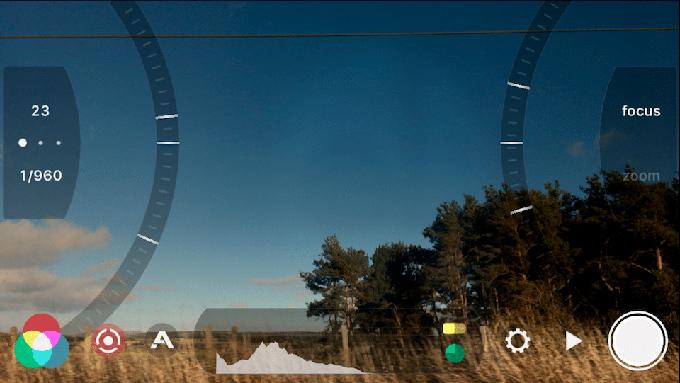
FilmIt Pro
Среди большого выбора языков интерфейс программы поддерживает также и русский. Да и в целом FilmIt Pro – максимально удобное приложение, с которым вы сможете разобраться за несколько минут.
AZ Screen Recorder
Приложение, которое не требует root-доступа и не ставит ограничение на длительность записанного видеоролика. В отличие от вышеперечисленных вариантов, данное приложение, хоть и является бесплатным, имеет платную версию, которая включает в себя намного больше возможностей.
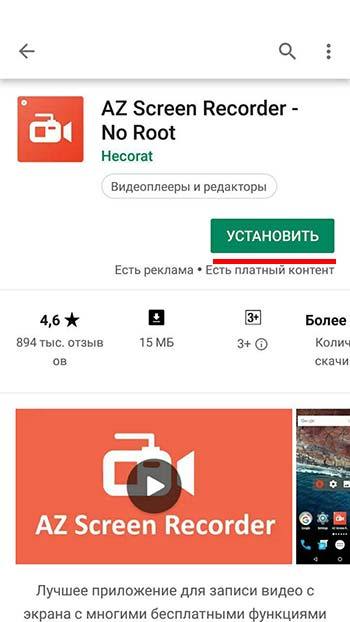
AZ Screen Recorder
Заплатив символическую сумму, вы получаете такие фишки:
- запись с веб-камеры;
- конвертер видео в формат gif;
- возможность создавать рисунок на экране;
- «магическая кнопка» контроля;
- видео триммер.
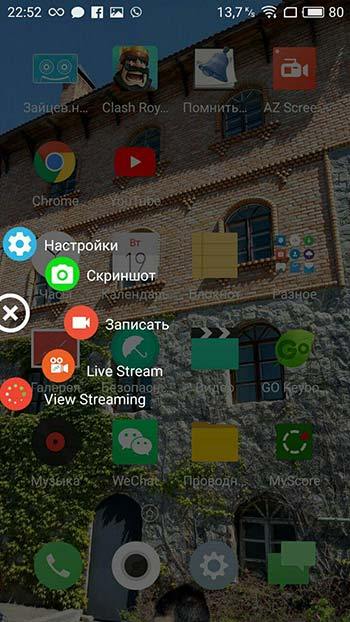
AZ Screen Recorder запись видео
Однако и в бесплатной версии содержится довольно много полезных функций. AZ Screen Recorder позволяет не только осуществлять запись видео с экрана Android.
Приложение также имеет множество преимуществ:
- Возможность сохранить готовое видео в формате Full HD или QHD.
- Возможность использование паузы для остановки записи видеоролика.
- Вы можете записывать ролик со звуком, накладывая его на видео из микрофона.
- Программа позволяет выбирать качество будущего видеоролика, битрейт и частоту смены кадров.
- При необходимости вы сможете наложить на запись видео необходимый текст или ваш собственный логотип.
- Два варианта сохранение видео: на внутреннюю память телефона или на карту памяти.
- Возможность выбрать таймлапс или же формат замедленной записи.
- Отображение прикосновения к экрану смартфона.
Обе версии программы (бесплатная или платная) не накладывают водяные знаки, которые портят конечную запись, и не содержат рекламы. Интерфейс приложения настолько простой, что разобраться с ним не составит труда даже у тех пользователей, которые впервые скачали подобный софт.
Shou
Бесплатная, но весьма многообещающая программа для захвата видео Shou пока находится в стадии бета-тестирования. Но приложение уже обладает рядом весьма интересных возможностей, например, умеет осуществлять захват видео в разрешении Full HD1080 пикселей со стереозвуком и частотой кадров 30 fps. Также приложение может делать снимки экрана простым встряхиванием, не имеет никакой встроенной рекламы, и может писать видео без никаких ограничений на размер записываемого файла или длительность записи.
Можно сказать, что на сегодня Shou обладает одной из лучших функциональностью среди приложений для захвата видео среди своих конкурентов, да к тому же и (пока) не требует за это денег. Надеемся, после завершения периода тестирования и выхода полноценной финальной версии программа останется бесплатной.
Как и все остальные упомянутые ранее приложения, Shou для своей работы также требует от пользователя root-права.
Запись с дисплея мобильного телефона, используя приложения Android
Для поиска подходящего приложения в Play Market вашим преимуществом станет внимательность. Мало просто ввести в поиск «Скринкаст» или «Запись с экрана» и загрузить первое попавшееся. Необходимо просмотреть хотя бы несколько описаний и комментариев приложений. Сравнить количество загрузок, минимальную поддерживаемую версию ОС и другое. А также знать технические характеристики своего смартфона
Это очень важно. В последнем вам поможет документация к устройству
Если её по какой-то причине нет, введите в поиске модель и найдите нужную информацию.
Эти рекомендации не лишние, так как в результате поиска приложений для записи с экрана на телефонах Android в Google Play отображается действительно большое количество программ (более 50).
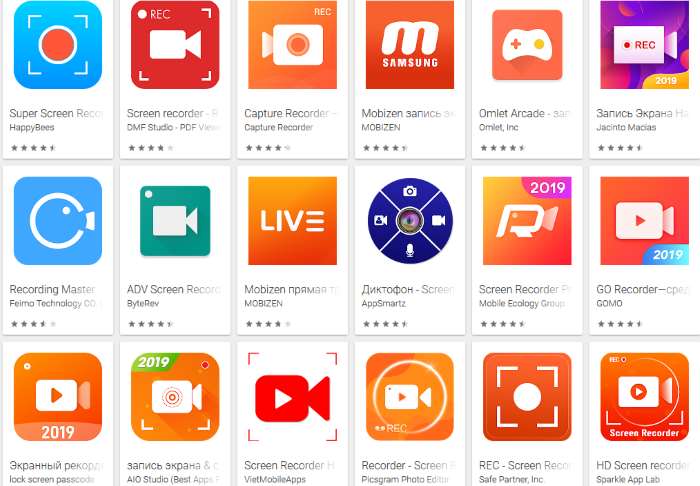
Приложения для записи экрана в Google Play
Из бесплатных можем порекомендовать.
| Приложение: | Особенности: |
|---|---|
| AZ Screen Recorder | Не требует рут, нет ограничений во времени записи ролика, без рекламы, приемлемый интерфейс. Приложение скачали уже почти 10 млн раз.
|
| Запись с экрана, снимать видео с экрана, ду рекордер | Именно так называется приложение, которое не требует Root-прав, не имеет временных ограничений. Снимает в хорошем качестве, захватывает видео с популярных веб-ресурсов: YouTube, TikTok, Twitch и др. Нет водяного знака.
|
| Mobizen запись экрана | Есть версия специально для популярного бренда Samsung. Загрузили приложение более 50 млн раз. Но количество положительных оценок не снизили общий рейтинг Mobizen. Не нуждается во взломанном устройстве (без Root), позволяет настраивать качество съемки и работает на устройствах Android 4.4 и выше.
|
В интерфейсе этих приложений нет ничего сложного. Разобраться в процессе съёмки смогут даже дети. Например, в AZ Screen Recorder необходимо выбрать иконку на рабочем столе, как тут же появляются кнопки для старта записи, остановки и т. д.
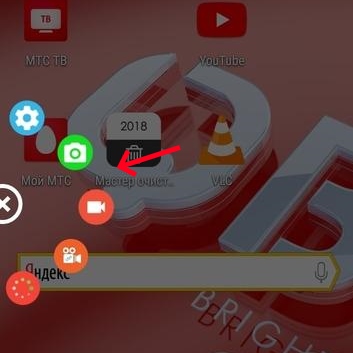
Вспомогательные кнопки AZ Screen Recorder
И вы сразу же можете приступать к съёмке игры или видео из других ресурсов и социальных сетей. Приложение имеет простые и понятные настройки. Выберите шестерню из кнопок и измените качество видео, частоту кадров, параметры остановки и многое другое.
Mobizen и AZ Screen Recorder достаточно схожи по параметрам настроек. Первое — значительно популярнее, несмотря на меньшее количество звёзд, которые поставили пользователи. Тем не менее, если вы хотите найти лучшее, вам стоит попробовать их оба. Эти приложения отлично подойдут для устройств: Самсунг, Хонор и Хуавей. Так как эти производители смартфонов сегодня доминируют на рынке.
Идеальное приложение для записи экрана на Android
Быстрый поиск в магазине Play Google предлагает более десятка приложений для Android, которые поддерживают запись экрана для Android v5 или более поздних версий.
Помните, что если записываемое Вами видео достаточно длинное, вам понадобиться карта памяти соответствующего объема. Интернет магазин аксессуаров для мобильных телефонов bilka.com.ua может предложить вам отличный выбор карт памяти любой емкости.
Некоторые приложения распространяются свободно, за другие нужно платить, но они в основном предлагают аналогичный набор функций. Вы можете записывать экран, так же как и касания к экрану, так что зритель имеет лучшее представление о том, как вы взаимодействуете с приложениями. Они могут записывать аудио с внешнего микрофона, но ни один из приложений, которые мы пробовали не допускает записи внутреннего аудио системы. Может быть, это ограничение Android платформы.
Наиболее популярным вариантом является приложение Mirror, которое не только записывать Android экран, но также может отображать ваш телефон на рабочем столе ПК с помощью бесплатного приложения AllCast для Chrome. В нем нет сложных настроек, а запись качественная и плавная, но большой недостаток состоит в том, что приложение добавляет довольно большой водяной знак, и вы не имеете возможности отключить его.
Shou.TV — другое приложение, которое может записывать, а также в прямом эфире транслировать содержание экрана телефона на рабочий стол ПК без водяных знаков. Это единственное приложение, которое может сохранять видео в различных форматах, включая MKV, AVI и MOV. Однако при работе программы есть определенная задержка при передаче экрана на ПК, что делает его менее удобным.
iLos и рекордеры экрана Rivulus, Hecorat и Misty позволяют записывать Android экран в нескольких разрешениях, включающих 1280 × 720 и 1920 × 1080 пикселей при 30 кадрах в секунду. Записанный демо-ролик может отображать касания, в приложении нет рекламных объявлений, и вы можете записывать видео неограниченной длины. Эти приложения, тем не менее, в процессе записи добавляют свои иконки в окне уведомлений.
Другой приложение в этой категории SCR, предлагает уникальную особенность — оно может добавить эффект картинка-в-картинке в ваши видеоролики. Это означает, что приложение может использовать фронтальную камеру вашего телефона и накладывать в ролике видео о вас в реальном времени. Приложение бесплатно, но вам нужно обновиться до платной версии, чтобы удалить водяной знак или увеличить длину скринкаста, который ограничен 3 минутами.
Мы также использовали Rec., которое имеет очень приятный интерфейс и позволяет сохранить настройки в виде отдельных пресетов. Вы можете выключить экран, и приложение остановит текущий сеанс записи. Тем не менее, Вам необходимо перейти на платную версию, чтобы показать на экране касания и для записи звука с микрофона.
Как вы, наверное, заметили, большинство Android программ для захвата экрана очень похожи, и, таким образом, трудно выделить абсолютного победителя. Тем не менее, если бы нам пришлось выбирать, лучшим стало бы Hecorat для создания скринкаст фильмов (без ограничений по времени, нет рекламы, нет водяных знаков) и Mirror для зеркального отображения Android экрана на рабочем столе ПК.